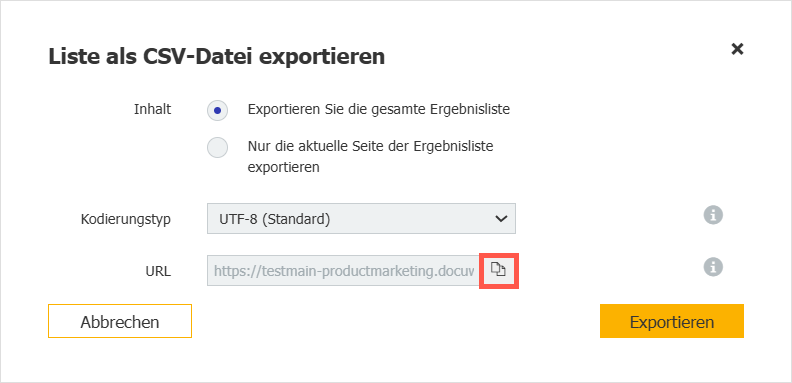Der Power BI Connector ermöglicht eine nahtlose Integration zwischen Microsoft Power BI und DocuWare. Damit greifen Sie direkt in der Power BI-Umgebung auf Inhalte und Workflow-Daten aus DocuWare zu, um sie zu analysieren. Sie können CSV-Exporte aus DocuWare nahtlos in Power BI importieren und für umfassende Analysen nutzen. Dafür stehen Ihnen folgende Datenquellen zur Verfügung:
(Ergebnis-)Listen aus DocuWare
Workflow-Aufgabenlisten (persönliche oder als Controller einzusehende)
CSV-Exporte der DocuWare Workflow Analytics API
Diese breite Datenbasis ermöglicht detaillierte Analysen und Auswertungen, um gezielt geschäftsrelevante Fragen zu beantworten, etwa:
Wie viele Rechnungen wurden in welchem Zeitraum abgelegt bzw. verarbeitet?
Wie viele Aufgaben sind den Mitarbeiterinnen und Mitarbeitern aktuell zugewiesen?
Wie viele Rechnungen wurden zur Zahlung freigegeben?
Welche Workflows dauern besonders lang oder enthalten Engpässe?
Wie schnell werden Aufgaben nach der Zuweisung bearbeitet?
Dank der direkten Integration und automatisierten Datenaktualisierung in Power BI lassen sich fundierte Entscheidungen auf Basis aktueller Prozesskennzahlen treffen.
Komponente: DocuWare Power BI-Konnektor
Anwendung
Sie verwenden Workflow-Daten zur Identifizierung von Engpässen und zum Management von Arbeitsbelastung und Ressourcen.
Sie erstellen umfassende datengestützte Insights und Visualisierungen, um Ihre Entscheidungsprozesse zu optimieren und Geschäftsabläufe zu straffen.
Vorteil
Ermöglicht flexiblere Datennutzung
So geht’s
Mit DocuWare Cloud können Sie den Konnektor für die neue Workflow Analytics API verwenden. In lokal installierten Systemen lässt er sich mit Archivdaten nutzen.
Sie laden die Power BI Desktop-App herunter und installieren diese. Dann verbinden Sie die App in wenigen Schritten mit DocuWare. Die Details finden Sie hier.
URL für Verbindung noch einfacher kopieren: Wenn Sie DocuWare mit Power BI verbinden, kopieren Sie dafür die URL der jeweiligen Ergebnis- oder Workflow-Aufgabenliste beim CSV-Export (Ergebnislisten-Optionen > “Export in CSV-Datei”).